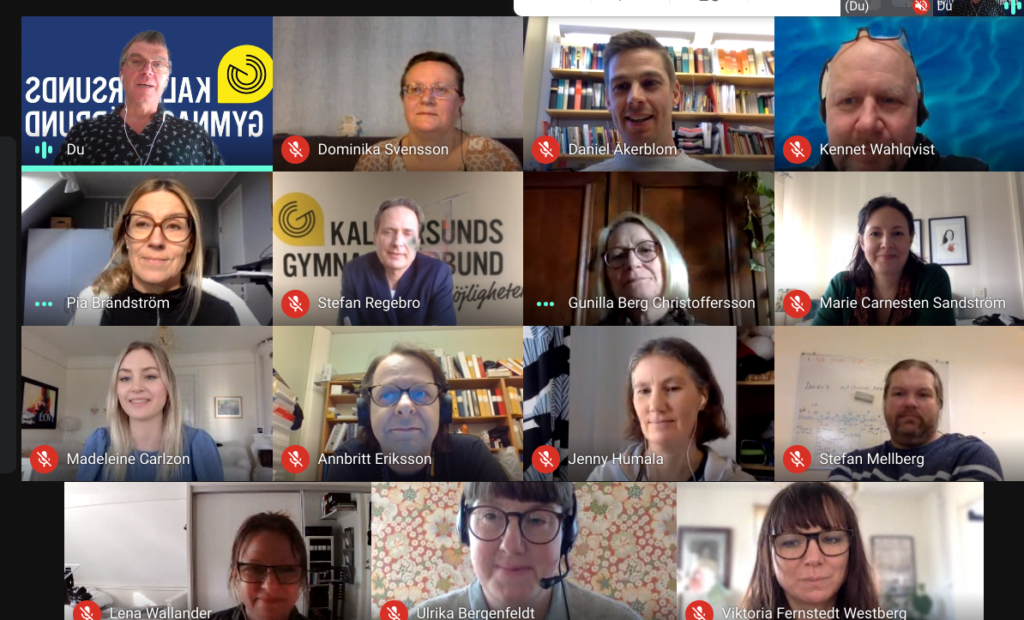Om man har många flikar öppna samtidigt kan det vara svårt att snabbt se vilken flik som innehåller vilken information. Jag har just nu 10 olika Google Dokument öppna och ser dem bara som blå knappar. Det tar en stund att hålla på och bläddra mellan dem alla för att hitta den jag vill öppna. För att underlätta har Google lagt till en liten knapp i webbläsaren. Den ser ut som en pil nedåt och finns i övre högra delen av webbläsaren. Klicka på pilen så ser du fullständiga namn på dina flikat och kan snabbt hitta den du letar efter. Du kan även snabbt stänga ner flikar i meny där.
Om man har många flikar öppna samtidigt kan det vara svårt att snabbt se vilken flik som innehåller vilken information. Jag har just nu 10 olika Google Dokument öppna och ser dem bara som blå knappar. Det tar en stund att hålla på och bläddra mellan dem alla för att hitta den jag vill öppna. För att underlätta har Google lagt till en liten knapp i webbläsaren. Den ser ut som en pil nedåt och finns i övre högra delen av webbläsaren. Klicka på pilen så ser du fullständiga namn på dina flikat och kan snabbt hitta den du letar efter. Du kan även snabbt stänga ner flikar i meny där.
Ibland när jag sitter och jobbar med en projekt kan det vara flera olika flikar öppna. Dessa vill jag bara ha när jag arbetar med projektet, men vågar inte stänga ner ifall jag inte hittar dem igen. Samtidigt så har jag flera andra flikar öppna och till slut så blir det lite för mycket. Det finns ett sätt att spara flera flikar samtidigt. Jag ser till att ha alla flikar till projektet öppna i samma fönster i webbläsaren (för läraren kan det vara grupp av flikar för lektionsplanering i ett ämne, för eleven flikar hen använder i en specifik uppgift). Sedan klickar jag på de tre prickarna uppe till höger, går till “Bokmärken” och väljer “Skapa bokmärken för alla flikar”. Jag sätter namn på mappen så jag vet vilken projekt det gäller och vips så har jag en mapp med alla mina flikar som tillhör projektet. Jag kan nu lugnt stänga ner fönstret när jag inte jobbar med projektet. Vill jag öppna alla flikarna igen går jag till mina bokmärken och hittar mappen. Högerklicka på mappen så kan du välja att öppna alla flikar i mappen på en gång.


 Internet är fyllt med information och nyheter. Ibland kan det vara svårt att hitta rätt bland nyheter i ämnen man är intresserad av. Google Alerts gör det möjligt att låta Google leta efter nyheterna inom olika områden och man får mail när något nytt har publicerats.
Internet är fyllt med information och nyheter. Ibland kan det vara svårt att hitta rätt bland nyheter i ämnen man är intresserad av. Google Alerts gör det möjligt att låta Google leta efter nyheterna inom olika områden och man får mail när något nytt har publicerats.
 En efterlängtad uppdatering i Google Classroom gör att man nu kan formatera text i inlägg och uppgifter. Man kan alltså använda funktionen fet, kursiv och understruken text, och skapa lista.
En efterlängtad uppdatering i Google Classroom gör att man nu kan formatera text i inlägg och uppgifter. Man kan alltså använda funktionen fet, kursiv och understruken text, och skapa lista.

 Alla har vi använt Google Översätt (Google Translate) någon gång. I webbläsaren på sidan
Alla har vi använt Google Översätt (Google Translate) någon gång. I webbläsaren på sidan 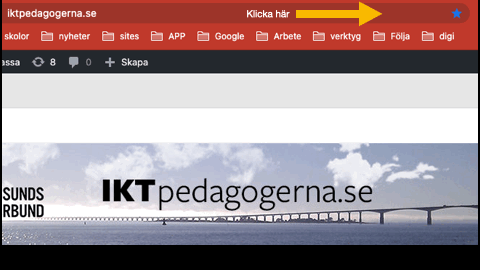
 Ofta händer det att eleverna frågar efter en specifik uppgift i Classroom. Det kan vara jobbigt att behöva beskriva var uppgiften heter, var den finns eller inom vilket ämne. Istället för detta kan man kopiera länken till just den uppgiften (eller länken till ett helt ämne) och skicka till eleven. På detta sättet säkerställer man att eleven hamnar rätt.
Ofta händer det att eleverna frågar efter en specifik uppgift i Classroom. Det kan vara jobbigt att behöva beskriva var uppgiften heter, var den finns eller inom vilket ämne. Istället för detta kan man kopiera länken till just den uppgiften (eller länken till ett helt ämne) och skicka till eleven. På detta sättet säkerställer man att eleven hamnar rätt.